Cómo bloquear notificaciones en Android Wear
Las principales compañías de telefonía móvil han dedicado este año a consolidar sus respectivas propuestas de smart watch, y el software no se ha quedado atrás. Google presentó Android Wear hace unos meses, y compañías como LG, Samsung o Motorola tienen dispositivos en el mercado que utilizan este sistema operativo.
Google ha estado trabajando duro también, y hace tan solo unas semanas actualizó Android Wear a la versión 5.0.1, introduciendo varias mejoras importantes y facilitando la usabilidad de los smart watches.
La función principal de un smart watch es mostrarnos las notificaciones que recibimos en el smartphone, evitando así tener que sacar el teléfono cada vez que recibimos una. Sin embargo, debido al gran número de apps que solemos tener instaladas, podemos llegar a recibir un número considerable de notificaciones a lo largo del día, y no todas tienen la misma prioridad.
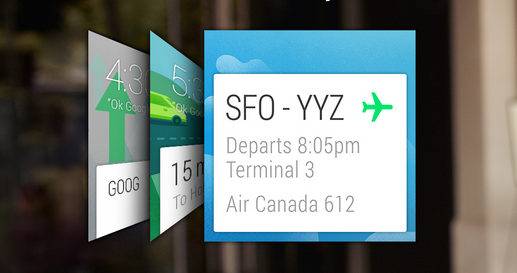
Cuando apareció Android Wear, podíamos configurar el sistema de notificaciones desde la app del smartphone, decidiendo qué notificaciones queríamos que llegaran al smart watch. Sin embargo, con la última actualización a Andorid Wear 5.0.1, este proceso se ha simplificado aún más.
Si disponéis de un smart watch con Android Wear, ahora podéis organizar las prioridades de las notificaciones directamente desde el reloj. Podemos hacerlo sobre la notificación recibida. Es decir, cuando llegue una notificación a nuestro smart watch, tan solo deberemos hacer un movimiento de derecha a izquiera y nos aparecerá la opción de bloquear las notificaciones de esa aplicación.
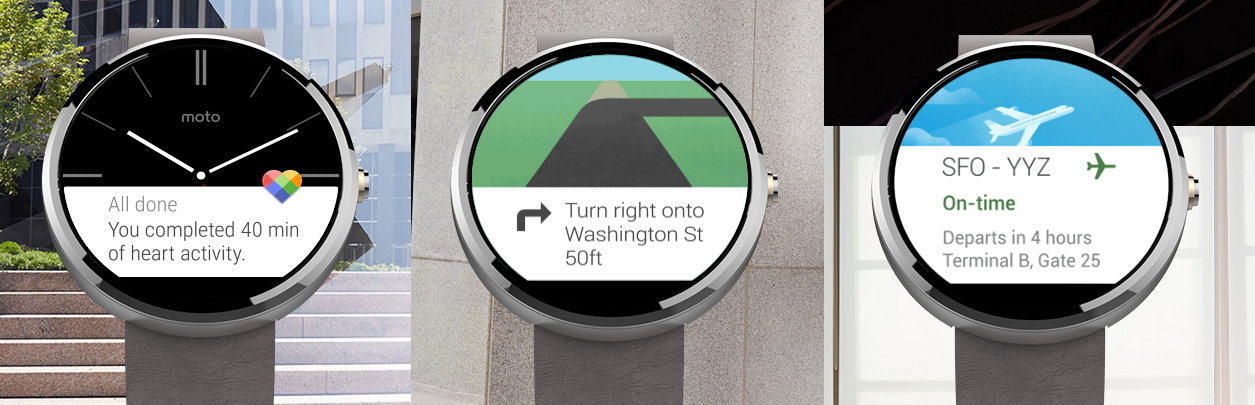
Esa es una forma mucho más ágil de bloquear notificaciones, ya que no requiere acudir al teléfono para configurarlo. Sin embargo, seguiremos teniendo la posibilidad de activar y desactivar notificaciones desde la app del smartphone, de modo que en cualquier momento podremos volver a activar cualquier app que hayamos bloqueado desde el smart watch, ya sea por error o porqué a partir de ahora queremos empezar a recibir sus notificaciones.
Fuente: AndroidHeadLines.
Vía: Fandroides.
